KineMasterは強力なモバイルビデオ編集アプリケーションであり、PC用のKineMasterの公式バージョンはありません。デスクトップに同様のプログラムが必要な場合は、投稿でこれらのKineMasterの代替を試すことができます(MiniTool MovieMakerを含む)。
KineMmasterは、AndroidとiOSで利用できる人気のあるビデオエディターです。このアプリは直感的なインターフェイスを備えており、このビデオエディターは理解と操作が簡単です。また、多くのユーザーは自分のコンピューターでKineMasterを使用したいと考えています。残念ながら、PC用のKineMasterの公式PCバージョンはありません。
したがって、この投稿では、KineMasterforPCの6つの代替案のリストをまとめました。今すぐこの投稿を読んで、PC用のお気に入りのKineMaster代替品を見つけてください。
KineMasterとは
KineMasterは、Android、iPhone、iPadの包括的なビデオ編集ツールであり、ビデオの作成と編集を簡単に行うことができます。このアプリは、ビデオ作成を強化するためのすべての素晴らしい機能とツールを備えています。その人気の最大の理由の1つは、ビデオエフェクトとトランジションを正確に制御できるユーザーフレンドリーな編集ツールです。
限られた機能とKineMaster透かしでKineMasterを無料で使用できます。その他の編集ツールにアクセスして透かしを削除するには、KineMasterプレミアムサブスクリプションが必要です。
KineMasterの主な機能は次のとおりです。
- ビデオ/画像、テキスト、オーディオ、エフェクトをトリミング、カット、スプライス、トリミング、回転、反転するためのツール
- ビデオクリップ、ステッカー、画像、特殊効果を組み合わせる
- 音楽、ナレーション、効果音、音声の変更を動画に追加します
- 2,500以上のダウンロード可能なトランジション、エフェクト、写真、ビデオ、ステッカー、フォント、アニメーションのコレクション
- 動画を反転、高速化、減速し、ブレンディングモードを追加します
- 完璧なカラーフィルターと色調整ツール
- キーフレームアニメーションツールを使用してレイヤーにモーションを適用します
- プロジェクトファイルのインポートとエクスポート
- ビデオを4K2160p、30FPSで保存
- YouTube、Facebook、TikTok、Instagramなどで動画を共有する
PC用のKineMasterです
KineMasterの柔軟性と創造性により、多くのユーザーはPCでKineMasterを使用してすばらしい動画を作成したいと考えています。 KineMasterはお使いのPCで利用できますか? PCにKineMasterをダウンロードできますか?
実際、デスクトップ用のKineMasterの公式バージョンはありませんが、PC用のKineMasterの多くの結果を見つけることができます。また、この投稿では、デスクトップでの動画作成を強化するために、KineMasterforPCの6つの代替案を紹介します。
KinMaster Alternatives for PC
#1。 VCDSビデオエディタ
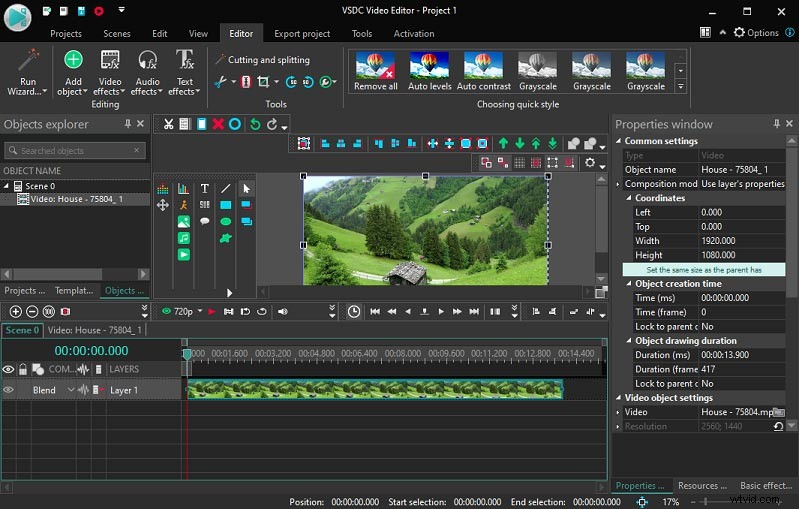
VSDC Video Editorは、KineMasterforWindowsの最初に推奨される代替手段です。無料版とPro版の両方があります。 VSDC Free Video Editorは、一般的なすべてのビデオおよびオーディオ形式をサポートし、分割、回転、切り取り、切り抜き、マージ、ズームなどの一連の編集ツールを提供します。また、ビデオの背景を削除するための標準のクロマキーツールと、ビデオエフェクト、トランジション、およびフィルターの膨大なライブラリを提供します。
VSDC Free Video Editorを人気のある他の理由には、360ビデオ編集、速度制御、色補正、アニメーションテキスト効果、ストップモーションの作成、背景ノイズの除去、ビデオの顔のぼかし、ビデオオーバーレイの実行などの重要なツールが含まれます。低いシステム要件として。
経験豊富なユーザーにとって、VSDC Proビデオエディターは、KineMaster for Windowsに代わる優れた選択肢であり、このバージョンは、よりプロレベルの編集ツールを提供します。たとえば、Proバージョンには、モーショントラッキング、ビデオマスク、クロマキーの高度なツールがあり、不安定なビデオを安定させたり、リアルタイムのナレーションを録音したりできます。
VCDSビデオエディタはデスクトップの優れたKineMasterの代替品であり、ニーズに基づいて適切なバージョンを選択する必要があります。
#2。 Cyberlink Power Director
Cyberlink Power Directorは、フル機能のPCビデオ編集ソフトウェアプログラムであり、KineMasterforPCのような最高のアプリの1つでもあります。
まず、このKineMasterの代替手段は、複数のビデオテンプレートと、ビデオの作成に役立つビデオ、画像、および音楽トラックのロイヤリティフリーのストックライブラリを提供します。次に、このソフトウェアには、クリップの分割、ビデオとオーディオのトリミング、画像のストレッチとトリミング、ビデオのアスペクト比の調整、オーディオのミュート、クリップの長さの設定など、メディアを編集するためのツールがいくつかあります。
ビデオを強化するために、CyberlinkPowerDirectorはより多くの可能性を提供します。アニメーションテンプレートとカスタムツールを使用してタイトルを作成し、さまざまなスタイルからトランジションとエフェクトを選択して追加できます。
さらに、Cyberlink Power Directorには、キーフレーム、グリーンスクリーン効果、ビデオマスク、モーショントラッキング、ビデオ安定化、速度制御、ズームおよびパン効果、レンズ補正、ボイスオーバーなど、プロレベルのビデオの作成に役立つその他の効果的な機能があります。録音など
全体として、PowerDirectorはデスクトップ用のKineMasterの信頼できる代替手段です。
#3。 MiniTool MovieMaker
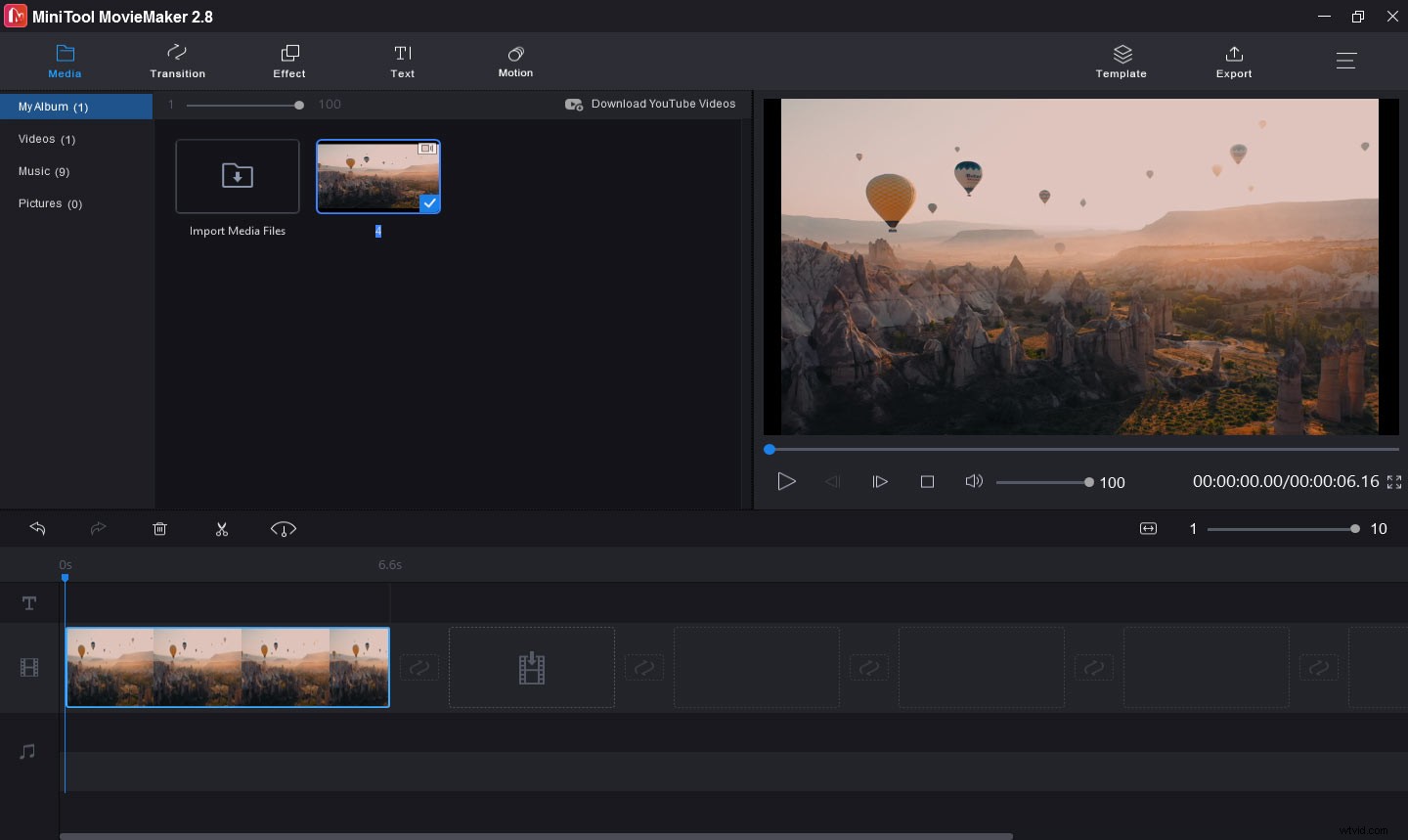
MiniTool MovieMakerは、PCのもう1つのKineMaster代替手段です。初心者の場合は、上記のビデオエディタに慣れるまでに時間がかかる場合があります。 MiniTool MovieMakerを選択すると、数分でその使用方法を学ぶことができます。使いやすく整理されたインターフェースを備えており、ターゲット編集ツールに簡単に移動できます。
MiniTool MovieMakerを使用すると、画像、ビデオクリップ、および背景音楽からすばらしいビデオを作成できます。このプログラムを使用すると、ビデオをパーソナライズするために、ビデオのトリミング、ビデオの分割、ビデオの回転、ビデオの反転、ビデオの減速または高速化、ビデオの反転、ビデオの明るさ、コントラスト、彩度の調整などを行うことができます。
ビデオを強化するために、さまざまなビデオトランジションとビデオフィルターから選択し、静止画像にモーションエフェクトを追加できます。さらに、MiniTool MovieMakerは、ビデオにテキストを追加するのに役立つタイトル、クレジット、およびキャプションの多くのテンプレートを提供します。さらに、このKineMasterの代替手段は、ビデオからオーディオを削除し、ビデオからGIFを作成することができます。
MiniTool MovieMakerは、広告、バンドル、透かしのない完全に無料のビデオエディタです。使い方はとても簡単です。
#4。 Movavi Video Editor Plus
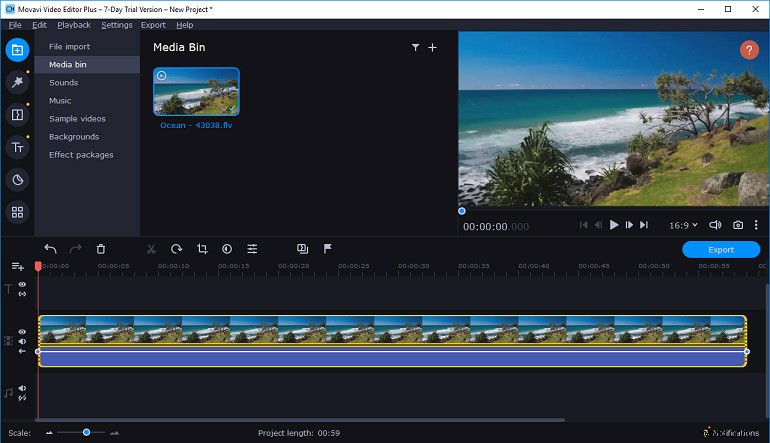
Movavi Video Editor Plusは、KineMasterforPCのような最高のアプリの1つでもあります。また、あなたの創造性を示すのに最適なツールです。このソフトウェアを使用すると、特殊効果、キーフレームアニメーション、および事前に設計されたイントロを含むビデオを作成できます。
もちろん、ビデオをカスタマイズするための複数のツールがあります。ビデオの分割、回転、トリミング、切り取り、マージ、反転、反転、ビデオ速度の変更、色補正、ビデオのオーバーレイ、ビデオからのノイズの除去、ビデオへのロゴのインポートと追加、フィルターの適用、セクション間のトランジションの追加を行うことができます。
さらに、クロマキーツールを使用してビデオの完璧な背景を作成したり、YouTube Instagram、Facebookのビデオのアスペクト比を調整したり、手ぶれを減らしてビデオを滑らかにしたり、ピクチャーインピクチャー効果を作成したり、ビデオにボイスオーバーを追加したりできます。 、など。
#5。 VideoPadビデオエディタ
NCH Softwareによって開発されたVideoPadは、誰にとってもプロフェッショナルなビデオエディタであり、KineMasterforDesktopの代替としても最適です。まず、ビデオを数分で作成および編集するのに役立つ高速ビデオストリームプロセッサを備えています。次に、このビデオエディタは、イントロ、アウトロ、タイトル用のさまざまなビデオトランジションと事前に設計されたテンプレートを提供します。
さらに、VideoPadを使用すると、カスタムのロゴと透かしをビデオに追加したり、アニメーションテキストを追加したり、クロマキーのグリーンスクリーンビデオ制作を使用したり、2Dから3Dへの立体視変換をサポートしたりできます。
ビデオをさらに最適化するために、このKineMasterの代替手段は、ビデオの分割、トリミング、トリミング、ミキシング、ビデオの色と効果の微調整、ビデオ速度の変更、不安定なビデオの安定化、品質を損なうことなくビデオのエクスポートを行うことができます。
編集後、VideoPadは動画をYouTubeに直接共有したり、OneDrive、Googleドライブ、Dropboxに動画をアップロードしたり、PSP、iPod、iPhone、3GP携帯電話などに動画を保存したりできます。また、さまざまな入力および出力形式で動作します。一言で言えば、VideoPadはKineMasterforPCのような最高のアプリの1つでもあります。
#6。 Kapwing
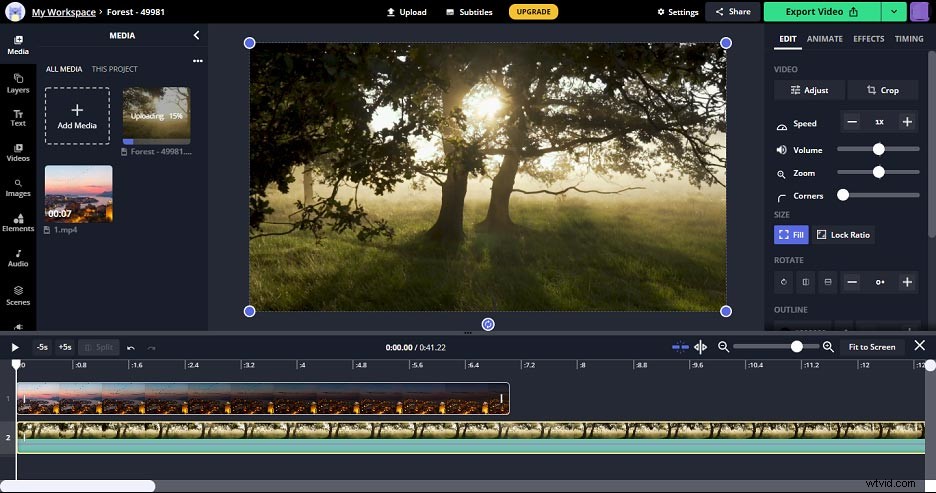
PC用のオンラインKineMaster代替品が必要な場合は、ここでKapwingをお勧めします。強力なオンラインビデオエディタとして、色調整、フィルタ、トリミング、トリミング、反転、速度制御、音量調節、ズーム、回転、クロマキーなどのすべての基本的な編集機能を備えています。
さらに、Kapwingには、ビデオに独自のテキストを追加するのに役立つ多くのテキストテンプレートが用意されています。また、ビデオに図形を追加したり、絵文字を追加したり、ビデオにアニメーション効果を適用したりすることもできます。また、Unsplash、GIPHY Text、GIPHY Search、Pexels、およびGoogle Photosのプラグインを使用して、それらの画像/ビデオ/ GIFを参照し、インポートして編集することができます。
PCに最適なKineMasterの代替品は何ですか
KineMaster for PCのようなこれらのアプリのいくつかの編集機能について学習した後、以下の表を見て、互換性と価格に関する情報を取得して、PC用のKineMasterアプリの適切な代替品を選択しましょう。
| PC用のKineMaster | オペレーティングシステム | 価格 |
| VSDCビデオエディタ | Windows | 無料およびプロ(年間19.99ドル) |
| Cyberlink Power Director |
WindowsとmacOS
| ライフタイムライセンス:PowerDirector 20 Ultraの場合は99.99ドル、PowerDirector20Ultimateの場合は139.99ドル 月額サブスクリプション:19.99ドルのPowerDirector 365、29.99ドルのDirector Suite 365、69.99ドルのPowerDirector365ビジネス 年間プラン:69.99ドルのPowerDirector 365、129.99ドルのDirector Suite 365、299.99ドルのPowerDirector365ビジネス |
| MiniTool MovieMaker | Windows | 無料 |
| Movaviビデオエディタ | WindowsとmacOS | $ 40 Video EditorPlus1年ライセンス/1PC、$ 50 Video Editor Plus Lifetime / 1 PC、$ 60 Video Suite Lifetime / 1 PC |
| VideoPadビデオエディタ | WindowsとmacOS | 非営利目的のみの無料バージョン、Master’s Edition $ 99、Home Edition $ 60 |
| Kapwing | Webベース | 無料、プロ$ 17 |
詳細情報:KineMasterエクスポートエラーを修正する方法
KineMasterを使用してビデオをエクスポートすると、「エクスポート中にエラーが発生しました。もう一度やり直してください。」 KineMasterのエクスポートエラーを修正するにはどうすればよいですか? 5つの方法があります。
1。明確なバックグラウンド実行中のアプリ
KineMasterのエクスポートエラーの一般的な理由の1つは、他のアプリがデバイスのビデオデコーダーを使用している可能性があることです。したがって、最初の解決策は、バックグラウンドアプリをクリアしてから、KineMasterを開いて、エクスポートを再試行することです。
2。より低いビデオ解像度を選択してください
お使いの携帯電話が選択した解像度でビデオをエクスポートできない場合、エクスポートエラーも発生します。この問題を解決するには、低解像度でビデオをエクスポートしてみてください。以前に4Kビデオを選択した場合は、QHD1440pまたはHD1080pを試すことができます。
3。 KineMasterを強制終了
それでもエクスポートエラーが発生する場合は、KineMasterアプリを強制終了してみてください。または、電話を再起動することもできます。次に、KineMasterを開き、エクスポートを再試行します。
4。キャッシュされたデータをクリアする
もう1つの方法は、KineMasterのキャッシュデータをクリアすることです。 設定に移動するだけです>アプリ> KineMaster 、次にキャッシュデータをクリアします。
5。 KineMasterを最新バージョンに更新する
KineMasterバージョンがお使いの携帯電話と互換性がない場合は、エクスポートエラーが発生する可能性もあります。したがって、このアプリを更新するには、GooglePlayストアまたはAppleストアにアクセスする必要があります。
コンピュータ上の破損したビデオを修復する必要がありますか?この投稿を確認してください-ひどく損傷したビデオを修復する無料の方法(MP4 / MOV)。
この投稿では、KineMasterforPCの6つの代替案について説明します。それらのすべてには、すばらしいビデオを作成するのに役立つ独自のツールと機能があります。また、初心者の場合は、ここでMiniToolMovieMakerを強くお勧めします。習得と操作は簡単です。
また、この投稿では、KineMasterのエクスポートエラーを修正するための5つの方法についても説明しています。この問題が発生した場合は、これらの解決策を試すことができます。
PC用の他のKineMasterの代替品を共有したい場合、または質問がある場合は、コメント領域に推奨事項を残すか、[email protected]からお問い合わせください。
